
كيفية تكوين الوصول عن بُعد إلى جهاز كمبيوتر عبر Windows Phone 8.1؟
تصف المقالة كيفية تكوين الوصول عن بُعد إلى جهاز كمبيوتر عبر Windows Phone 8.1
مع ظهور أجهزة الكمبيوتر ومعها نظام التشغيل " شبابيك»أصبح الوصول عن بُعد إلى مستخدمي الكمبيوتر متاحًا أيضًا. إذا تمكن المستخدمون السابقون من الوصول إلى جهاز كمبيوتر إلى آخر ، فسيتم توفير نفس الفرصة الآن لأصحاب الهواتف الذكية.
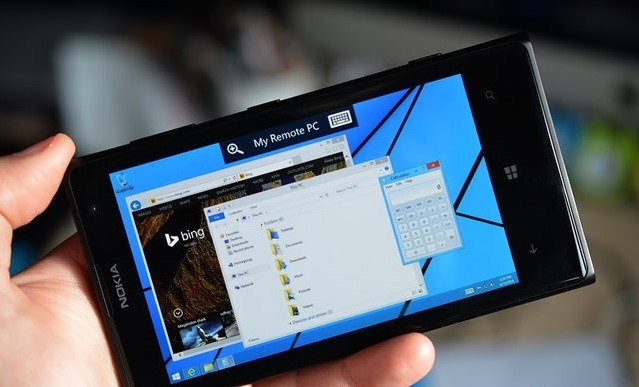
كيفية تكوين الوصول عن بُعد إلى جهاز كمبيوتر عبر Windows Phone 8.1؟
في هذه المقالة ، سنناقش بالتفصيل كيفية تكوين الأداة والكمبيوتر الشخصي حتى تتمكن من الوصول عن بُعد من هاتف ذكي على النظام الأساسي "Windows Phone 8.1»إلى الكمبيوتر. ستحدث الإعدادات على مرحلتين:
- إعداد جهاز كمبيوتر شخصي لإمكانية الوصول عن بُعد إليه
- إعداد هاتف ذكي على المنصة " Windows Phone 8.1»للوصول إلى الكمبيوتر
إعداد جهاز كمبيوتر شخصي لإمكانية الوصول عن بُعد إليه
لإعطاء إذن للأجهزة الغريبة للوصول إلى جهاز الكمبيوتر الخاص بنا ، يجب أن نستخدم البروتوكول " بروتوكول سطح المكتب البعيد (RDP)"، وهو بالفعل افتراضيًا مثبتًا في نظام التشغيل" Windows 8 (8.1)". من الواضح أن هذا البروتوكول قد تم فصله بحيث يتم حماية جهاز الكمبيوتر الخاص بنا من المهاجمين. إذا قررت أنت نفسك فتح الوصول إلى الكمبيوتر ، فأنت بحاجة إلى تشغيل " بروتوكول سطح المكتب البعيد (RDP)».
لتمكين البروتوكول المحدد ، اتبع النقاط أدناه:
- -انقر على اليمين ، انقر في الزاوية السفلى الأيسر من الشاشة ، وبعدها في النافذة التي تفتح ، انقر فوق النقطة " نظام»
- بعد ذلك ، سيتم فتح نافذة جديدة ، حيث سيكون من الضروري النقر على النقطة على اليسار على اليسار في العمود " ضبط الوصول عن بُعد»
- ستفتح نافذة أخرى أمامك ، حيث يجب عليك وضع داو على الفور على يسار الخط " السماح بتوصيل مساعد عن بُعد بهذا الكمبيوتر»
في لقطة الشاشة هذه ، يمكنك رؤية جميع الخطوات الموصوفة

كيفية تكوين الوصول عن بُعد إلى جهاز كمبيوتر عبر Windows Phone 8.1؟
ضع في اعتبارك ذلك " ويندوز فيستا», « ويندوز 7», « ويندوز 8», « Windows 8.1»سوف تعمل هذه الوظيفة فقط في الإصدارات المهنية وما فوق. إذا كان نسختك " شبابيك" أقل " طليعة"، فمن غير المرجح أن تكون قادرًا على القيام بالإجراءات المذكورة أعلاه.
إعداد هاتف ذكي على منصة Windows Phone 8.1 للوصول إلى جهاز كمبيوتر
في الفقرة السابقة ، اكتشفنا كيفية السماح بالوصول عن بُعد إلى جهاز الكمبيوتر الخاص بنا. الآن يجب أن نبدأ مباشرة في إعدادات الهاتف الذكي نفسه على النظام الأساسي " Windows Phone 8.1"حتى نتمكن من الاستفادة من هذا الوصول.
بادئ ذي بدء ، يجب علينا شراء طلب للأدوات " معاينة سطح المكتب عن بعد Microsoft". يمكنك تنزيله من المحدد وصلة أو في المتجر المناسب مع برنامج (تطبيق مجانًا) لـ " Windows Phonه ". عند التنزيل والتثبيت على هاتف ذكي وتشغيل هذا البرنامج ، ستحتاج إلى النقر في الجزء السفلي وفقًا لزر Plus لإدخال جهاز الكمبيوتر الخاص بك.
لمعرفة بيانات الكمبيوتر ، وهي ذلك عنوان IP، يجب:
- اضغط في الزاوية اليسرى السفلى مع زر الماوس الأيمن وانقر فوق " اتصالات الشبكة»
- بعد ذلك ، انقر على الرمز مع الزر الأيمن " مجموعة لاسلكيةب "وفتح النافذة" ملكيات»
- في النافذة التي تم فتحها ، انقر على الزر " ذكاء»
- الآن سيتم فتح نافذة أخرى أمامنا ، حيث سنهتم بالعنصر " عنوان IPv4". مقابله سنرى عنوان IP جهاز الكمبيوتر الخاص بنا ، والذي تحتاج إلى الوصول إليه من خلال هاتف ذكي
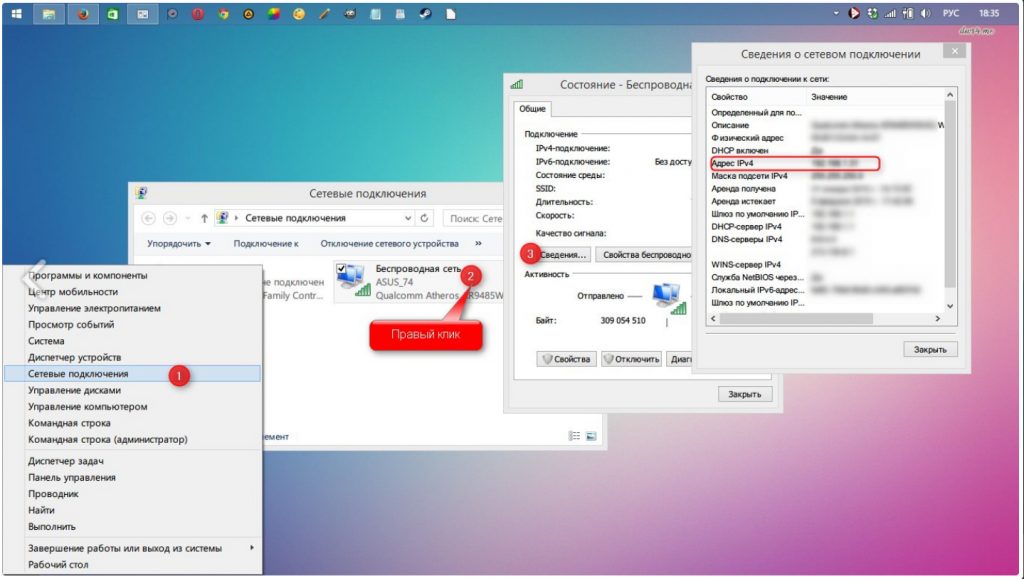
كيفية تكوين الوصول عن بُعد إلى جهاز كمبيوتر عبر Windows Phone 8.1؟
انسخ هذا عنوان IP وأدخل في الهاتف الذكي في الحقل المقابل ، وبعد ذلك سيكون من الضروري تقديم تسجيل الدخول ( اسم المستخدم) وكلمة المرور ( كلمة المرور) ، وكذلك في الأسفل للنقر فوق " سونت».
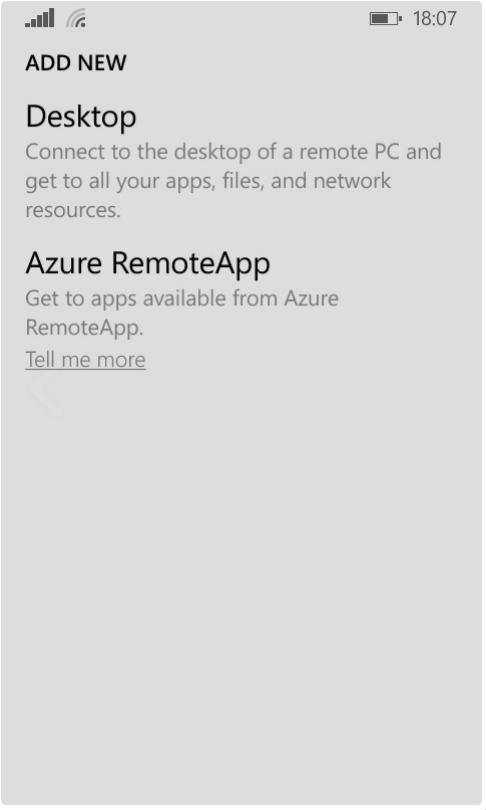
كيفية تكوين الوصول عن بُعد إلى جهاز كمبيوتر عبر Windows Phone 8.1؟
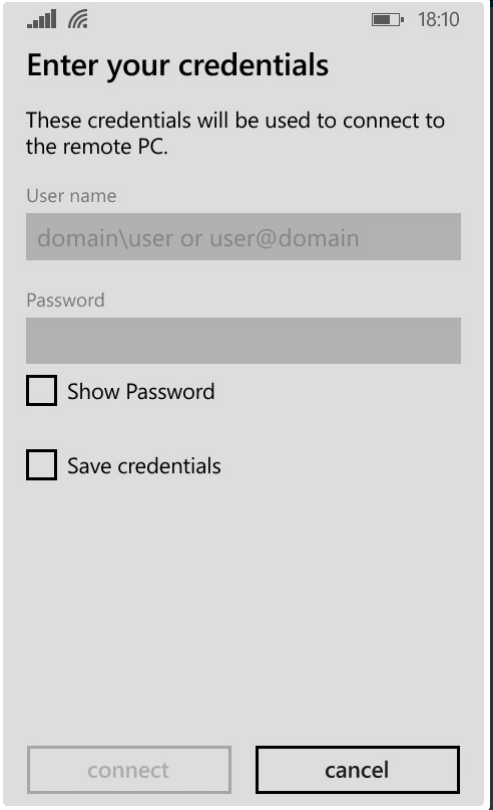
كيفية تكوين الوصول عن بُعد إلى جهاز كمبيوتر عبر Windows Phone 8.1؟
هذا هو حساب جهاز الكمبيوتر الخاص بنا. إذا لم تقم بتعيين اسم المستخدم وكلمة المرور عند تثبيت نظام التشغيل على الكمبيوتر ، فيجب ترك الحقول المذكورة أعلاه فارغة. من السهل جدًا التحقق مما إذا تم تعيين كلمة المرور إلى حسابك - إذا وصلت على الفور إلى سطح المكتب عند تشغيل الكمبيوتر ، فلن يتم تعيين كلمة المرور.
بعد الضغط على الزر " سونت»سوف تصل إلى سطح مكتب الكمبيوتر الخاص بك من هاتفك الذكي. بالطبع ، في البداية سيكون من غير المعتاد أن ترى شاشة مألوفة على الشاشة الصغيرة لأداةك ، لكن ليس من الصعب على الإطلاق التحكم في الكمبيوتر من هاتف ذكي. في الجزء العلوي من الشاشة سترى عنوان IP جهاز الكمبيوتر الخاص بك وإلى يمينه هو لوحة المفاتيح. من خلال النقر على لوحة المفاتيح ، يمكنك الكتابة منه بطريقة قياسية ، كما لو قمت بإعداد SMS.
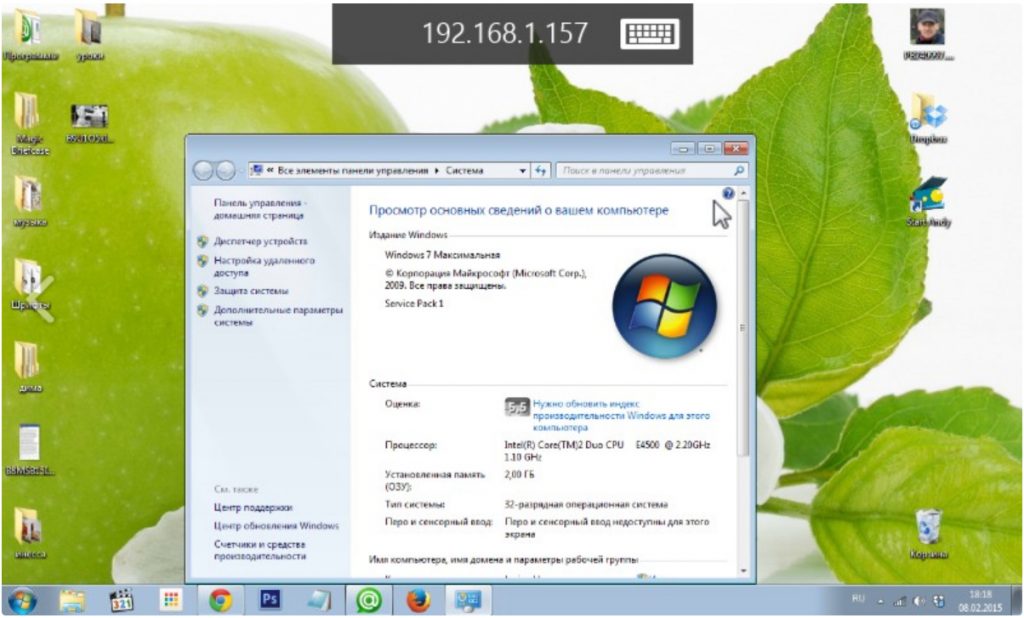
كيفية تكوين الوصول عن بُعد إلى جهاز كمبيوتر عبر Windows Phone 8.1؟
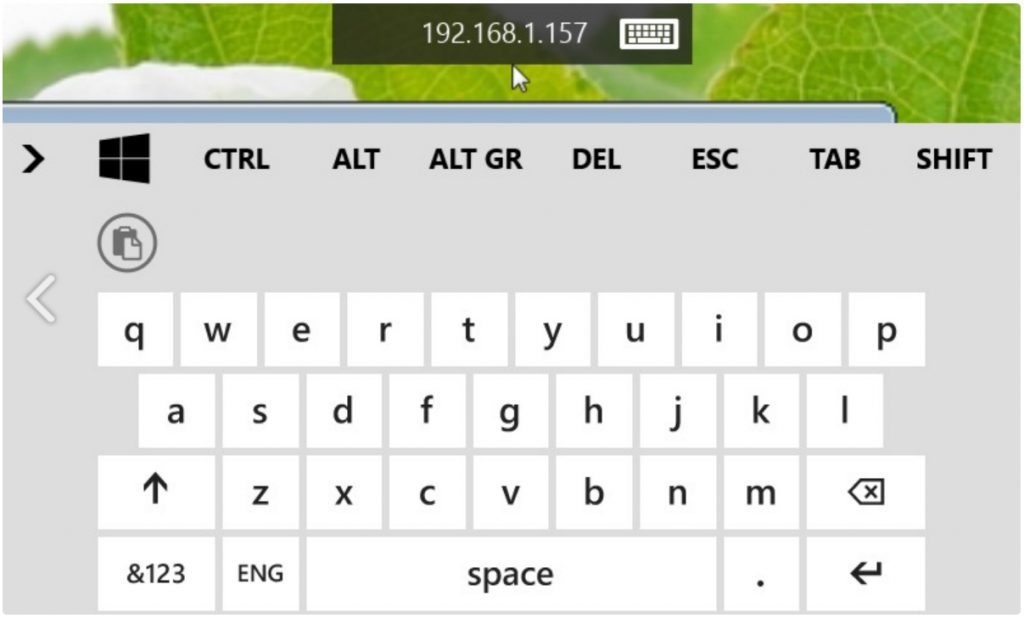
كيفية تكوين الوصول عن بُعد إلى جهاز كمبيوتر عبر Windows Phone 8.1؟
إذا كنت ترغب في الخروج من الوصول عن بُعد إلى جهاز الكمبيوتر الخاص بك ، فما عليك سوى النقر فوق الزر " خلف»على هاتفك الذكي - سوف تدخل النافذة الأصلية مرة أخرى" معاينة سطح المكتب عن بعد Microsoft". عند الضغط على الزر الثاني على زر "الخلفية" ، ستترك البرنامج " معاينة سطح المكتب عن بعد Microsoft". كيف تعود ، أنت تعرف بالفعل.
